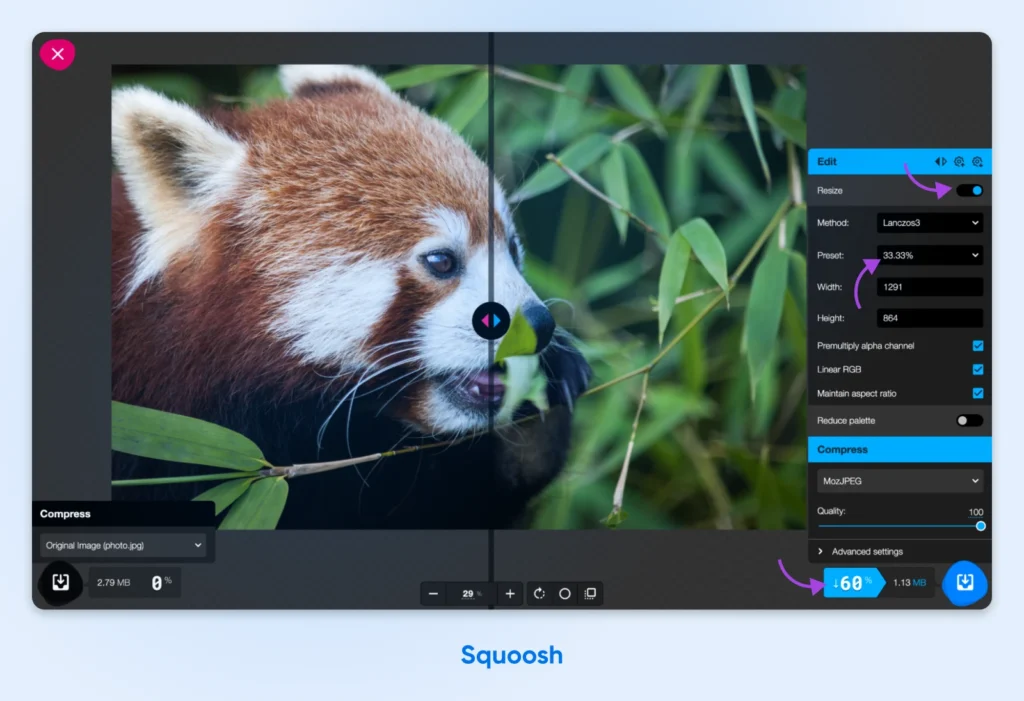Wenn du schon einmal versucht hast, ein wunderschön bearbeitetes Bild auf deine Website zu laden, nur um festzustellen, dass es entweder ewig lädt oder unscharf aussieht, bist du nicht allein. Der Bildexport fürs Web ist eine kleine Kunst für sich – er entscheidet darüber, ob deine Seite schnell lädt und professionell wirkt oder ob Besucher genervt abspringen. Das Ziel: beste Qualität bei möglichst geringer Dateigröße. Klingt nach einer Herausforderung? Ist es nicht, wenn du ein paar einfache Tricks kennst.
Bevor du jedoch wild drauflos exportierst, denk daran: Webbilder haben andere Anforderungen als Druckdateien. Während du im Printbereich mit riesigen Auflösungen und CMYK-Farben arbeitest, zählt online jedes Kilobyte und jeder Pixel. Tools zum jpg komprimieren können hier wahre Wunder wirken – aber nur, wenn du weißt, wie du sie richtig einsetzt.
In diesem Artikel erfährst du, wie du Bilder so exportierst, dass sie gestochen scharf bleiben, aber deine Website nicht ausbremsen.
1. Warum Bildgröße und Ladezeit so wichtig sind
Laut Google springt über die Hälfte der Besucher ab, wenn eine Website länger als drei Sekunden lädt. Und wer sind die größten Ladezeit-Killer? Richtig – übergroße Bilder. Eine Seite mit zu vielen oder zu großen Fotos braucht nicht nur länger zum Laden, sondern wirkt auch weniger professionell.
Gerade in Zeiten, in denen User hauptsächlich mobil surfen, ist die Optimierung entscheidend. Ein Foto mit 5 MB mag auf deinem Laptop noch schnell erscheinen, auf dem Smartphone mit mobiler Datenverbindung sieht das aber anders aus. Deshalb sollte dein Ziel sein, die Dateigröße deiner Bilder drastisch zu reduzieren, ohne dass die Qualität sichtbar leidet.
2. Das richtige Dateiformat wählen
Nicht jedes Format eignet sich gleich gut fürs Web. Hier die wichtigsten:
- JPEG (JPG) – ideal für Fotos und realistische Bilder. Gute Kompression, hohe Qualität, kleiner Speicherbedarf.
- PNG – perfekt für Bilder mit Transparenz oder scharfen Kanten, etwa Logos oder Icons. Allerdings meist größere Dateien.
- WebP – das moderne Format von Google: kombiniert geringe Dateigröße mit hoher Qualität, wird mittlerweile von fast allen Browsern unterstützt.
- SVG – ideal für Vektorgrafiken und Logos, da sie sich ohne Qualitätsverlust skalieren lassen.
💡 Tipp: Wenn du Fotos hochlädst, nutze JPEG oder WebP. Für Grafiken, Buttons oder Icons sind PNG oder SVG die bessere Wahl.
3. Die richtige Auflösung und Dimensionen
Ein häufiger Fehler ist, Bilder mit viel zu hoher Auflösung hochzuladen. Wenn dein Website-Layout nur 1200 Pixel Breite erlaubt, muss dein Bild nicht 4000 Pixel breit sein. Die Auflösung von 72 dpi reicht für Webanwendungen völlig aus.
Bearbeite und skaliere dein Bild in einem Programm wie Adobe Express, Photoshop oder Canva, bevor du es exportierst. Achte darauf, dass du die Bildgröße an den tatsächlichen Verwendungszweck anpasst – ein Hero-Bild auf der Startseite darf größer sein als ein kleines Icon im Footer.
4. Kompression – der Feinschliff
Hier trennt sich die Spreu vom Weizen. Beim Exportieren hast du oft die Möglichkeit, die Kompressionsstärke einzustellen. Ein Qualitätswert zwischen 60 und 80 Prozent reicht in der Regel aus, um ein gutes Gleichgewicht zwischen Schärfe und Dateigröße zu erreichen.
Viele Tools bieten sogar Vorschaufunktionen an: Du kannst direkt sehen, wie sich verschiedene Einstellungen auf die Bildqualität auswirken. Und keine Sorge – kleine Unterschiede sieht das menschliche Auge meist gar nicht, der Ladezeitunterschied ist aber enorm.
5. Tools und Tricks für den optimalen Export
Es gibt zahlreiche kostenlose und kostenpflichtige Tools, mit denen du deine Bilder fürs Web optimieren kannst:
- Adobe Express oder Photoshop: Ideal für präzise Kontrolle über Exportparameter.
- TinyPNG / TinyJPG: Automatische Kompression mit erstaunlichen Ergebnissen.
- Squoosh (von Google): Zeigt dir direkt den Vorher-Nachher-Vergleich.
- Canva / Figma: Bieten einfache Exportoptionen, perfekt für Social-Media- oder Web-Grafiken.
💡 Profi-Tipp: Verwende Lazy Loading, damit Bilder erst geladen werden, wenn sie tatsächlich sichtbar sind. Das verbessert die Performance deiner Seite zusätzlich.
6. Teste deine Website-Geschwindigkeit
Nachdem du deine Bilder exportiert und hochgeladen hast, lohnt sich ein kurzer Check. Tools wie Google PageSpeed Insights, GTmetrix oder Pingdom zeigen dir, ob deine Bilder optimal eingebunden sind – oder ob noch Potenzial besteht. Diese Tools geben dir konkrete Empfehlungen, wie du Ladezeiten weiter reduzieren kannst.
7. Fazit: Weniger ist oft mehr
Ein perfekt exportiertes Bild fürs Web ist ein Kompromiss zwischen Schönheit und Effizienz. Wenn du das richtige Format, die passende Auflösung und eine sinnvolle Kompression kombinierst, bekommst du gestochen scharfe Bilder, die deine Website nicht ausbremsen.
Mach dir also bewusst: Nicht das schönste, sondern das optimierteste Bild gewinnt. Mit ein paar Handgriffen – und den richtigen Tools – kannst du die Bildqualität erhalten, Ladezeiten verkürzen und deinen Besuchern ein angenehmes Surferlebnis bieten.